בעת שימוש בחוברת עבודה בדפדפן, אתה מציג נתונים מקוריים או חיצוניים. נתונים מקוריים מאוחסנים ישירות בחוברת העבודה, והם אינם דורשים חיבור נתונים חיצוני. נתונים חיצוניים מאוחסנים במקום אחר, כגון בשרת, ומחייבים חיבור למסד נתונים חיצוני.
מה קורה בעת רענון נתונים חיצוניים
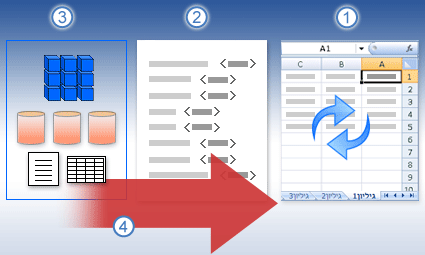
1. מישהו יוזם פעולת רענון כדי לקבל את הנתונים האחרונים.
2. חיבורים עשויים למקורות נתונים חיצוניים המשמשים בחוברת העבודה.
3. חוברות עבודה רבות מכילות חיבורים למקורות נתונים מרובים, כגון קוביות הכלולות ב- SQL Server Analysis Services, טבלאות המאוחסנות ב- SQL Server, נתונים הזמינים באמצעות הזנת נתונים של OData וכן הלאה.
4. בהתאם לחיבור הנתונים ואופן קביעת התצורה של הסביבה, חוברת העבודה מעדכנת כדי להציג את הנתונים האחרונים.
חשוב: בהתאם לאופן שבו הסביבה הספציפית שלך מוגדרת, ייתכן שלא תוכל לרענן את הנתונים בחוברת עבודה שאתה מציג בחלון דפדפן. לדוגמה, היכולת לרענן נתונים חיצוניים תלויה, בחלק גדול, באופן שבו Excel Services מוגדרת. לקבלת מידע נוסף, פנה למנהל SharePoint המערכת.
רענון נתונים במצב תצוגה ומצב עריכה
אם אתה מציג חוברת עבודה בחלון דפדפן וברצונך לרענן את הנתונים, בדרך כלל באפשרותך לעשות זאת באחד משני מצבים: מצב תצוגה או מצב עריכה.
|
מצב תצוגה בעת רענון חוברת עבודה במצב תצוגה, עליך פשוט לעדכן את הנתונים המוצגים בחוברת העבודה. באפשרותך לעשות זאת בחלון דפדפן או Excel, במצב קריאה בלבד (לא עריכה). במקרה זה, לא מתבצע מעקב אחר חוברת העבודה כקובץ שהשתנה. משמעות הדבר היא כי במיקום שבו מאוחסנת חוברת העבודה, אישורי המשתמש שלך אינם מוצגים כמשתמש שערוך לאחרונה את חוברת העבודה. |
מצב עריכה בעת רענון חוברת עבודה במצב עריכה, אתה פותח את חוברת העבודה לעריכה (בחלון דפדפן או Excel ). חוברת העבודה מסומנת כקובץ שהשתנה. משמעות הדבר היא שהרשאות המשתמש שלך מוצגות כמשתמש שערוך לאחרונה את חוברת העבודה. אם אתה עורך חוברת עבודה ואתה מרענן את הנתונים, השינויים שלך נשמרים באופן אוטומטי לאחר רענון הנתונים. כל מי שיש לו הרשאות להציג את חוברת העבודה יראה את השינויים שלך ברגע שחוברת העבודה נשמרת. |
הגדרת אפשרויות רענון נתונים Excel
עליך להשתמש ב- Excel כדי להגדיר חיבורי נתונים חיצוניים עבור חוברת עבודה. לא ניתן להגדיר הגדרות כאלה בעת הצגת חוברת עבודה בחלון דפדפן. ההגדרות שאתה מציין באמצעות Excel נשמרות בעת פרסום חוברת עבודה בחוברת ספריית SharePoint.
כדי לציין אפשרויות רענון נתונים, בחר בלחצן מאפיינים עבור חיבור נתונים מסוים ב- Excel. הטבלה הבאה מספקת תיאור קצר של אפשרויות רענון נתונים שונות ש ניתן לבחור.
|
אפשרות רענון |
תיאור |
|---|---|
|
רענון כל __ דקות |
אפשרות זו גורמת לחוברת העבודה לנסות לרענן נתונים במרווחי זמן שציינת (בדקות). |
|
רענון נתונים בעת פתיחת הקובץ |
אפשרות זו גורמת לחוברת העבודה לנסות לרענן נתונים באופן אוטומטי בעת פתיחת חוברת העבודה. |
|
רענון חיבור זה ברענון הכל |
כאשר אפשרות זו נבחרת, אפשרות זו מרענן את הנתונים כאשר אתה או משתמשים אחרים לוחץ על לחצן רענן הכל. כאשר אפשרות זו אינה מסומנת, אפשרות זו מונעת מחיבור זה לרענן נתונים כאשר אתה או אנשים אחרים לוחץ על לחצן רענן הכל. פעולה זו שימושית כאשר ברצונך להימנע משגיאות רענון נתונים, כגון שגיאות זמן קצוב עבור חיבור מסוים ב- Excel Services. |
מה ניתן לעשות אם רענון הנתונים נכשל
בהתאם לאופן קביעת התצורה של הסביבה שלך, ייתכן שרענון הנתונים לא יתרחש. לדוגמה, אם מישהו יצר חוברת עבודה המשתמשת בחיבורי נתונים חיצוניים מאובטחים לשרתים מקומיים, סביר להניח שחיבורי נתונים אלה לא פועלים ב- Microsoft 365. אם אתה נכנס למצב שבו לא ניתן לרענן את הנתונים בחלון דפדפן, נסה לפתוח את חוברת העבודה ב- Excel.
באפשרותך גם לפנות למנהל מערכת SharePoint.










